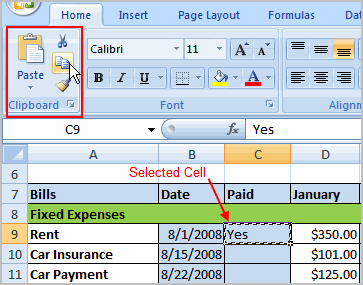Contents
Hejmarek mezin ji bikarhênerên Excel heman xeletiyê dikin. Ew du celeb operasyonên bingehîn ên cihêreng tevlihev dikin: hundurê hucreyê û li paş wê. Lê ferqa di navbera wan de mezin e.
Rastî ev e ku her şaneyek hêmanek tije-taybetmend e, ku qadek têketinê ye bi gelek îmkanan. Formul, hejmar, nivîs, operatorên mentiqî û hwd li wir têne nivîsandin. Nivîs bi xwe dikare were şêwazkirin: mezinahî û şêwaza wê, û hem jî cîhê wê di hundurê şaneyê de biguhezîne.
Mînakî, di vê wêneyê de hûn dikarin bibînin ku nivîsa hundurê hucreyê sor û stûr e.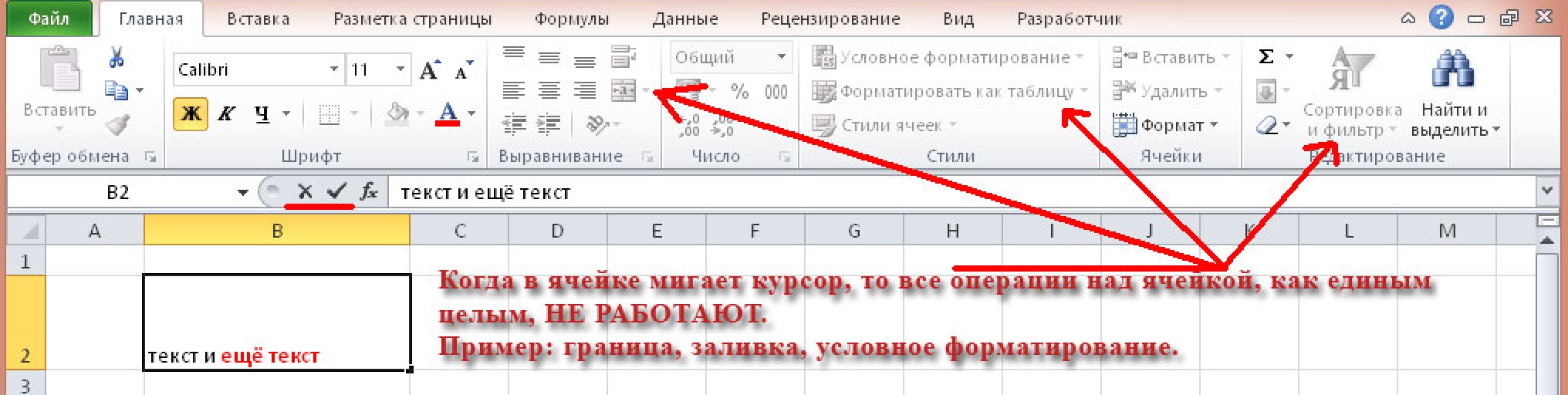
Di vê rewşê de, girîng e ku meriv bala xwe bide vê yekê ku hucreya ku di wêneyê de tê xuyang kirin niha di moda guherandina naverokê de ye. Ji bo ku hûn fêm bikin ka hucre di rewşa we de di kîjan rewşa taybetî de ye, hûn dikarin kursorê nivîsê li hundur bikar bînin. Lê heke ew ne xuya be jî, dibe ku hucre di moda guherandinê de be. Hûn dikarin vê yekê bi hebûna bişkokên çalak ên ji bo pejirandin û betalkirina têketinê fêm bikin.
Taybetmendiyek girîng a vê modê ev e ku ne gengaz e ku meriv hemî operasyonên gengaz bi hucreyek tê de pêk bîne. Ger hûn li darika toolbara ribbonê binêrin, hûn ê bibînin ku piraniya bişkokan ne çalak in. Li vir xeletiya sereke tê îfade kirin. Lê bila em li ser her tiştî bi rêz biaxivin, ji pir bingehîn dest pê bikin û dûv re em ê asta tevliheviyê zêde bikin da ku her kes bikaribe tiştek kêrhatî fêr bibe.
Têgehên Bingehîn
Ji ber vê yekê, hêmana sereke ya tabloyê hucre ye. Ew li hevberdana stûnek û rêzekê ye, û ji ber vê yekê navnîşana xwe heye, ku dikare di formulan de were bikar anîn da ku wê nîşan bide, hin daneyan bigire û hwd.
Mînakî, hucreya B3 van koordînatên jêrîn hene: rêza 3, stûna 2. Hûn dikarin wê li quncikê çepê yê jorîn, rasterast li binê menuya navîgasyonê bibînin.
Têgeha duyemîn a girîng pirtûka xebatê ye. Ev belgeyek e ku ji hêla bikarhêner ve hatî vekirin, tê de navnîşek pelan heye, ku di encamê de ji hucreyan pêk tê. Belgeyek nû di destpêkê de ti agahdarî nagire, û di qada şeraba têkildar de navnîşana hucreya ku niha hatî hilbijartin.
Navên stûn û rêzan jî têne xuyang kirin. Dema ku yek ji şaneyan were hilbijartin, hêmanên têkildar ên di barika hevrêziyê de dê bi porteqalî were ronî kirin.
Ji bo têketina agahiyê, pêdivî ye ku, wekî ku me li jor jî fêhm kir, veguherîne moda guherandinê. Pêdivî ye ku hûn hucreya guncan bi tikandina çepê li ser wê hilbijêrin, û dûv re tenê daneyê têkevin. Her weha hûn dikarin bi karanîna bişkokên tîrê bi karanîna klavyeyê di navbera şaneyên cihêreng de rêve bibin.
Operasyonên Hucreya Bingehîn
Di yek rêzê de hucreyan hilbijêrin
Agahdariya komkirina di Excel de li gorî rêzek taybetî tête kirin. Di vê rewşê de, bi rêzê ve çend hucre, û her weha rêz û stûn têne hilbijartin. Ger hûn wan hilbijêrin, tevahiya dever tê xuyang kirin, û barê navnîşan kurteya hemî hucreyên hilbijartî peyda dike.
Hucreyên yekbûyî
Piştî ku hucre hatin hilbijartin, êdî ew dikarin werin yek kirin. Berî kirina vê yekê, tê pêşniyar kirin ku bi tikandina bişkojka Ctrl + C qada hilbijartî kopî bikin û bi karanîna bişkokên Ctrl + V veguhezînin cîhek din. Bi vî awayî hûn dikarin kopiyek hilanînê ya daneyên xwe hilînin. Pêdivî ye ku ev were kirin, ji ber ku dema ku hucre têne yek kirin, hemî agahdariya ku di wan de hene têne jêbirin. Û ji bo ku hûn wê sererast bikin, divê hûn kopiyek wê hebe.
Piştre, hûn hewce ne ku li ser bişkojka ku di dîmenderê de tê xuyang kirin bikirtînin. Gelek awayên yekkirina hucreyan hene. Pêdivî ye ku hûn yeka ku çêtirîn li gorî rewşê ye hilbijêrin.
Dîtina bişkojka pêwîst. Di pêşeka navîgasyonê de, li ser tabloya "Home", bişkoja ku di dîmendera berê de hatî nîşankirin bibînin û navnîşa dakêşanê nîşan bidin. Me Merge û Navend hilbijartiye. Ger ev bişkok neçalak be, wê hingê pêdivî ye ku hûn ji moda guherandinê derkevin. Ev dikare bi tikandina bişkojka Enter pêk were.
Heke hûn hewce ne ku cîhê nivîsê di şaneya mezin a encam de rast bikin, hûn dikarin wiya bi karanîna taybetmendiyên hevrêziyê yên ku li ser tabloya Malê têne dîtin bikin.
Parçekirina hucreyan
Ev pêvajoyek pir hêsan e ku hinekî paragrafa berê dubare dike:
- Hilbijartina şaneyek ku berê bi yekkirina çend şaneyên din ve hatî çêkirin. Ji hev veqetandina kesên din ne pêkan e.
- Dema ku bloka yekbûyî hate hilbijartin, mifteya yekbûnê dê ronî bibe. Piştî ku li ser wê bitikîne, hemî hucre dê bêne veqetandin. Her yek ji wan dê navnîşana xwe bistînin. Rêz û stûn dê bixweber ji nû ve bêne hesibandin.
Lêgerîna hucreyê
Dema ku hûn bi mîqdarên mezin ên daneyê re bixebitin pir hêsan e ku meriv agahdariya girîng ji bîr neke. Ji bo çareserkirina vê pirsgirêkê, hûn dikarin lêgerînê bikar bînin. Wekî din, hûn dikarin ne tenê li peyvan, lê di heman demê de formul, blokên hevgirtî û her tiştê ku hûn jê hez dikin bigerin. Ji bo vê yekê, divê hûn gavên jêrîn bicîh bikin:
- Piştrast bike ku tabloya Malê vekirî ye. Deverek "Guherandin" heye ku hûn dikarin mifteya "Bibînin û Hilbijêrin" bibînin.
- Piştî wê, qutiyek diyalogê dê bi qadek têketinê vebe ku tê de hûn dikarin nirxa ku hûn hewce ne binivîsin. Di heman demê de vebijarkek ji bo diyarkirina pîvanên din jî heye. Mînakî, heke hûn hewce ne ku hûn şaneyên yekbûyî bibînin, hûn hewce ne ku li ser "Vebijarkan" - "Format" - "Alignment" bikirtînin û qutiya li tenişta lêgerîna şaneyên yekbûyî hilbijêrin.
- Agahdariya pêwîst dê di pencereyek taybetî de were xuyang kirin.
Di heman demê de taybetmendiyek "Hemûyan Bibîne" heye ku li hemî hucreyên hevgirtî bigerin.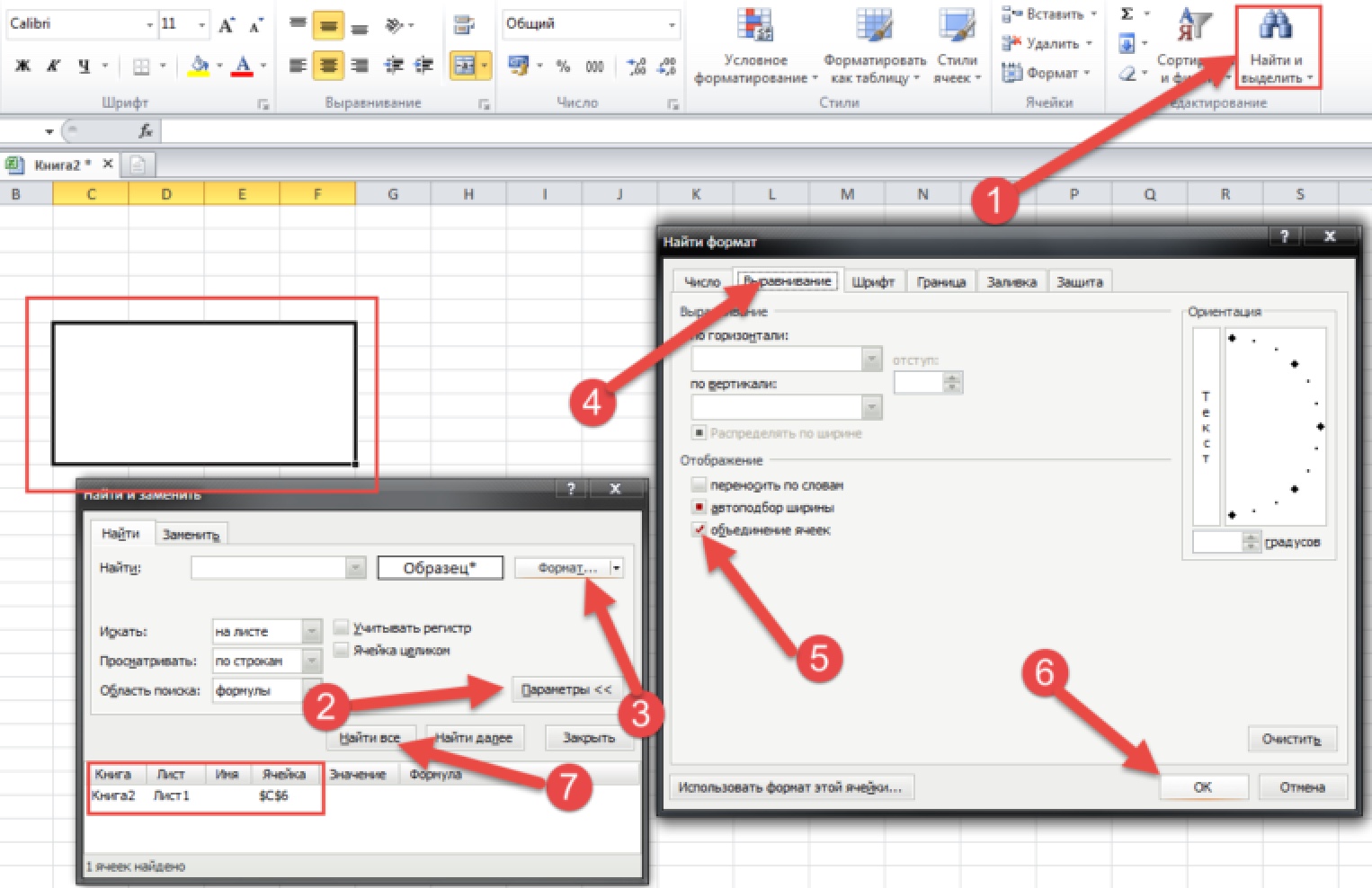
Bi naveroka hucreyên Excel re dixebitin
Li vir em ê li hin fonksiyonan binihêrin ku destûrê didin we ku hûn bi nivîsa têketinê, fonksiyonan an hejmaran re bixebitin, ka meriv çawa operasyonên kopî, veguheztin û ji nû ve hilberandinê pêk tîne. Ka em li her yek ji wan bi rêz binêrin.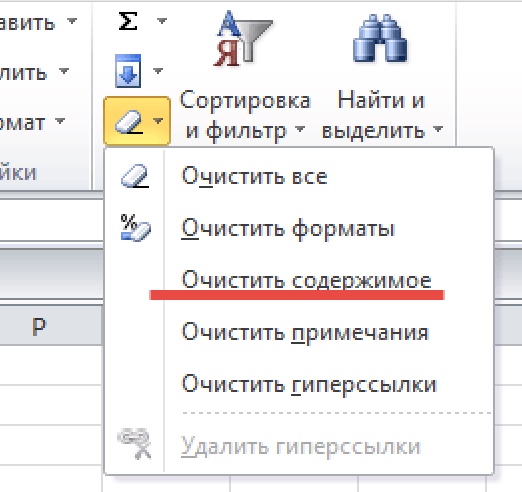
- Beyan. Li vir her tişt hêsan e. Pêdivî ye ku hûn hucreya xwestinê hilbijêrin û tenê dest bi nivîsandinê bikin.
- Rakirina agahî. Ji bo vê yekê, hûn dikarin hem bişkojka Delete û hem jî Backspace bikar bînin. Her weha hûn dikarin bişkojka jêbirinê di panela Guherandinê de bikar bînin.
- Kopî. Pir rehet e ku meriv wê bi karanîna bişkojkên germ ên Ctrl + C pêk bîne û agahdariya kopî li cîhê xwestî bi karanîna tevliheviya Ctrl + V bişopîne. Bi vî rengî, zêdekirina daneya bilez dikare were kirin. Ew ne tenê di Excel de, lê di heman demê de hema hema di her bernameyek Windows-ê de jî dikare were bikar anîn. Ger çalakiyek xelet hatibe kirin (mînakek, perçeyek nivîsê ya çewt hate danîn), hûn dikarin bi tikandina hevoka Ctrl + Z paşde vegerin.
- Kuştin. Ew bi karanîna kombînasyona Ctrl + X ve tête kirin, piştî ku hûn hewce ne ku daneyan li cîhê rast têxin bi karanîna heman bişkojkên germ Ctrl + V. Cûdahiya di navbera birrîn û kopîkirinê de ev e ku bi ya paşîn re, dane di nav de têne hilanîn. di rêza yekem de, dema ku perçeya birîn tenê li cîhê ku lê hatî danîn dimîne.
- Formating. Hucre dikarin hem li derve û hem jî li hundur werin guhertin. Gihîştina hemî pîvanên pêwîst dikare bi tikandina rastê li ser hucreya pêwîst were bidestxistin. Pêşekek çarçoveyê dê bi hemî mîhengan re xuya bibe.
Operasyonên hejmartinê
Excel di serî de hesabkerek fonksiyonel e ku dihêle hûn hesabên pir-astî bikin. Ev bi taybetî ji bo hesabkirinê bikêr e. Ev bername destûrê dide te ku hûn hemî operasyonên têgihîştî û nehesibandin bi hejmaran pêk bînin. Ji ber vê yekê, hûn hewce ne ku fêm bikin ka fonksiyon û karakterên cihêreng ên ku dikarin li ser hucreyek werin nivîsandin çawa dixebitin.
Berî her tiştî, hûn hewce ne ku nîşana ku operasyonek hejmarî ya taybetî destnîşan dike fam bikin:
- + - zêdekirin.
- – – jêkirin.
- * – pirbûn.
- / – dabeşkirin.
- ^ - berfirekirin.
- % ji sedî ye.
Dest bi ketina formulek di hucreyek bi nîşanek wekhev bikin. Bo nimûne,
= 7 + 6
Piştî ku hûn pêl bişkoka "ENTER" bikin, dane bixweber têne hesibandin û encam di hucreyê de tê xuyang kirin. Ger di encama hejmartinê de derkeve holê ku li dû xala dehiyê hejmareke mezin ji reqeman hene, wê hingê hûn dikarin bi bişkokek taybetî ya li ser tabloya "Home" ya di beşa "Hejmar" de kûrahiya bit kêm bikin.
Bikaranîna Formulan li Excel
Ger hewce be ku hevsengiyek dawî were danîn, wê hingê zêdekirin tenê têrê nake. Beriya her tiştî, ew ji hejmareke mezin a daneyan pêk tê. Ji ber vê yekê, teknolojiyên hatine pêşve xistin ku dihêle ku meriv tenê di çend klîk de tabloyek biafirîne.
Ji bo ku ew zelaltir bikin, werin em bi daneyan tabloyek wusa hêsan biafirînin, ku hûn hewce ne ku yekcar çend nirxan hesab bikin.
Ji bo ku hûn encama dawîn bistînin, tenê ji bo du hefteyên pêşîn nirxan ji bo her babetekê berhev bikin. Ev hêsan e ji ber ku hûn jî dikarin bi destan mîqdarek piçûk têkevin. Lê çi, di heman demê de destên ku mîqdarê bistînin? Ji bo sîstematîzekirina agahiyên berdest divê çi bê kirin?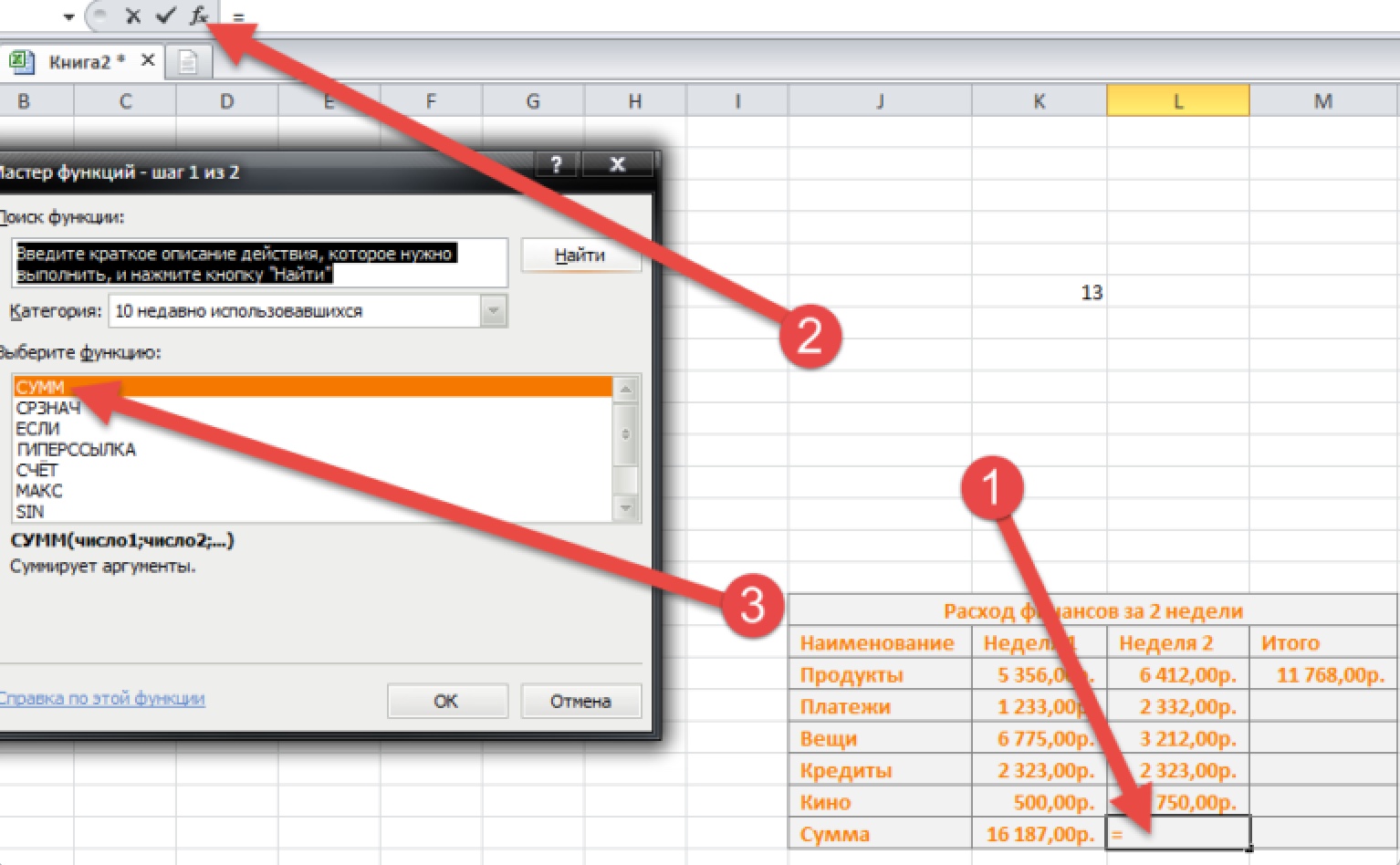
Heke hûn di şaneyek de formulek bikar bînin, hûn dikarin hesabên herî tevlihev jî bikin, û her weha belgeya xwe bername bikin da ku hûn tiştê ku hûn dixwazin bikin.
Digel vê yekê, formula rasterast ji menuê, ku bi tikandina bişkoja fx ve tê gotin, were hilbijartin. Me di qutiya diyalogê de fonksiyona SUM hilbijart. Ji bo piştrastkirina çalakiyê, divê hûn bişkoja "Enter" bikirtînin. Berî ku hûn bi rastî fonksiyonan bikar bînin, tê pêşniyar kirin ku di sandboxê de piçekî pratîk bikin. Ango, belgeyek ceribandinê biafirînin, ku hûn dikarin formûlên cihêreng hinekî bixebitin û bibînin ka ew çawa dixebitin.
Çewtiyên dema ketina formula di hucreyê de
Di encama ketina formula de, dibe ku xeletiyên cûda çêbibin:
- ##### - Ev xeletî tê avêtin dema ku nirxek di binê sifirê de dema têketina tarîx an demjimêrek were bidestxistin. Di heman demê de ew dikare were xuyang kirin heke di hucreyê de cîhê têr tune ku hemî daneyan bicîh bîne.
- #N/A - ev xeletî xuya dike heke ne gengaz be ku daneyan diyar bike, û hem jî heke rêza têketina argumanên fonksiyonê were binpêkirin.
- #PÊVEK! Di vê rewşê de, Excel radigihîne ku navnîşek stûnek an rêzek nederbasdar hate diyar kirin.
- #VALA! Heke fonksiyona jimartinê bi xeletî hatî çêkirin xeletiyek tê xuyang kirin.
- #JIMARE! Ger hejmar pir piçûk an mezin be.
- #GIRANÎ! Nîşan dide ku celebek daneya nepiştgir tê bikar anîn. Ev dibe ku heke yek hucreyek ku ji bo formulê tê bikar anîn metnek hebe, û ya din jî hejmaran hebe. Di vê rewşê de, celebên daneyê hevûdu nagirin û Excel dest bi sondxwarinê dike.
- #DIV/0! - nemimkûniya dabeşkirina bi sifirê.
- #NAV? - navê fonksiyonê nayê naskirin. Mînak xeletiyek heye.
bişkojkên germ
Hotkeys jiyanê hêsantir dike, nemaze heke hûn neçar in ku heman celeb çalakiyan pir caran dubare bikin. Bişkojkên germ ên herî populer wiha ne:
- CTRL + tîra li ser klavyeyê - hemî hucreyên ku di rêz an stûna têkildar de ne hilbijêrin.
- CTRL + SHIFT + "+" - dema ku wê gavê li ser demjimêrê ye têxe.
- CTRL + ; - Dîroka heyî bi fonksiyona fîlterkirina otomatîkî li gorî qaîdeyên Excel têxin.
- CTRL + A - hemî hucreyan hilbijêrin.
Mîhengên xuyabûna hucreyê
Sêwirana hucreyê ya bi rêkûpêk bijartî dihêle hûn wê balkêştir bikin, û rêzê - xwendina hêsan. Gelek vebijarkên xuyangkirina hucreyê hene ku hûn dikarin xweş bikin.
Sînor
Rêjeya taybetmendiyên tabloyê jî mîhengên sînoran vedihewîne. Ji bo vê yekê, li ser şaneyên balkêş bikirtînin û tabloya "Mal" vekin, li wir hûn li ser tîra ku li rastê bişkoka "Sînor" e, bikirtînin. Piştî wê, menuyek dê xuya bibe ku tê de hûn dikarin taybetmendiyên sînor ên pêwîst saz bikin.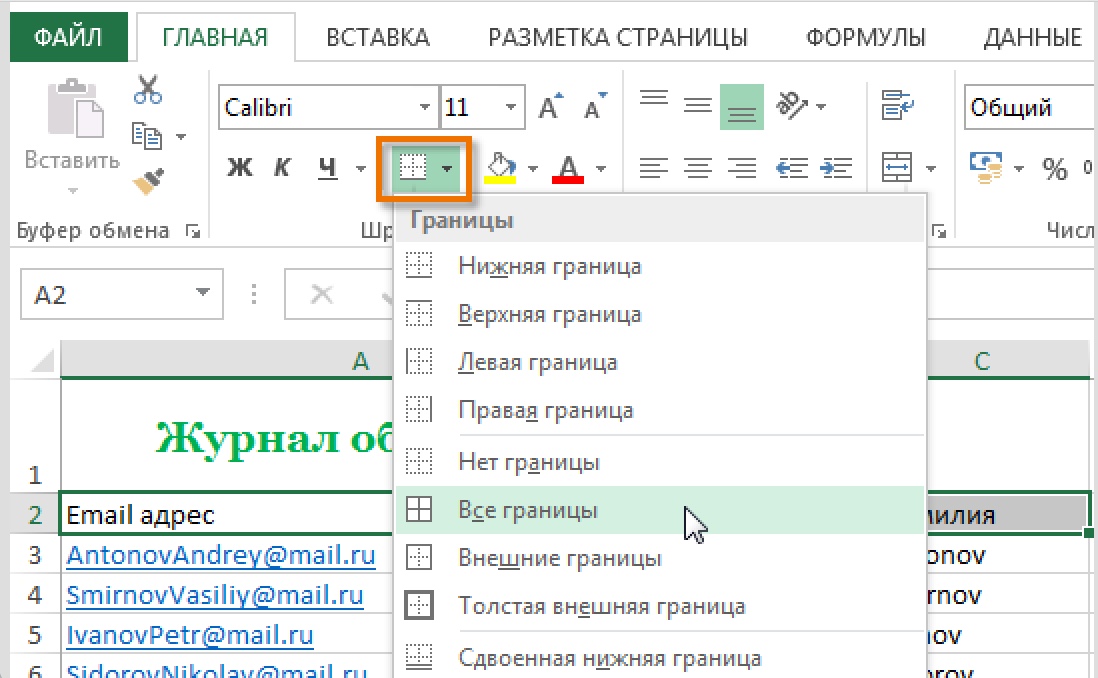
Sînor dikarin bên kişandin. Ji bo kirina vê yekê, hûn hewce ne ku babeta "Draw Borders", ku di vê menuya pop-up de cih digire, bibînin.
Rengê dagirtin
Pêşî hûn hewce ne ku wan hucreyên ku hewce ne ku bi rengek diyarkirî werin dagirtin hilbijêrin. Piştî wê, li ser tabloya "Mal"ê, tîra ku li rastê ya "rengê dagirtî" ye, bibînin. Menuyek pop-up dê bi navnîşek rengan xuya bibe. Tenê siya xwestinê hilbijêrin, û hucre dê bixweber were dagirtin.
Hacka Jiyanê: Ger hûn li ser rengên cihêreng bisekinin, hûn dikarin bibînin ku xuyangê şaneyê piştî ku ew bi rengek diyarkirî dagirtî dê çawa be.
Şêweyên hucreyê
Şêweyên hucreyê vebijarkên sêwiranê yên amade ne ku dikarin di çend klîk de werin zêdekirin. Hûn dikarin menuya di tabloya "Mal" de di beşa "şêwazên hucreyê" de bibînin.